在生活中如果电脑设备的驱动出现问题,可以借助外部的驱动软件来还原电脑驱动,但是很多小伙伴对电脑知识并不是太了解,所以我们可以下载一个“驱动人生”软件来对电脑进行驱动的安装、升级、更新、还原和备份等操作,即使是小白同学也可以轻松的解决这些问题,下面就给大家讲解还原电脑驱动详细的步骤。
怎么用驱动软件还原电脑驱动
1,第一步,在电脑上启动驱动人生的软件客户端,在首页找到“驱动管理”这个功能,点击之后就会出现“立即扫描”的按钮,我们就可以对驱动程序进行扫描了。
2,第二步,在“驱动管理”这个功能里找到“驱动还原”这个按钮,如下图红色箭头所指的位置。
3,注意看,这个时候软件就会弹出一个关于“还未备份驱动,建议立即备份”的提示,因此我们可以连接蓝色的“备份详情”按钮进行查看。
4,然后会再出现一个“备份驱动”选项,将其勾选上之后,在选择“立即备份”功能就开始备份了。
5,完成备份以后会出现一个小的窗口提醒大家已经备份完成了,点击蓝色的确定按钮就可以了。
6,完成备份以后,就可以把想要进行驱动还原的选项进行勾选,然后点击界面右上方的蓝色“开始还原”功能进行操作了。
7,大家注意,在还原驱动的时候,软件上会有一个进度条,给大家展示还原的完成进度情况。
8,进度条到头之后,代表已经完成还原驱动这个操作了,然后会提示用户需要重启电脑才能够生效,我们点击蓝色的“立即重启”选项就可以了。
怎么样,使用驱动人生软件对电脑驱动进行还原是不是非常方便简单呢,如果您也有这个需求,可以在本站下载这款软件进行体验,这样就可以随时帮助我们还原驱动程序了。
 天极下载
天极下载


































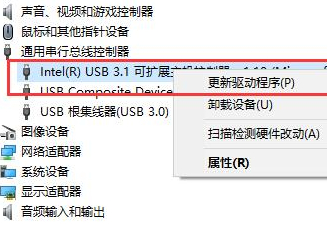
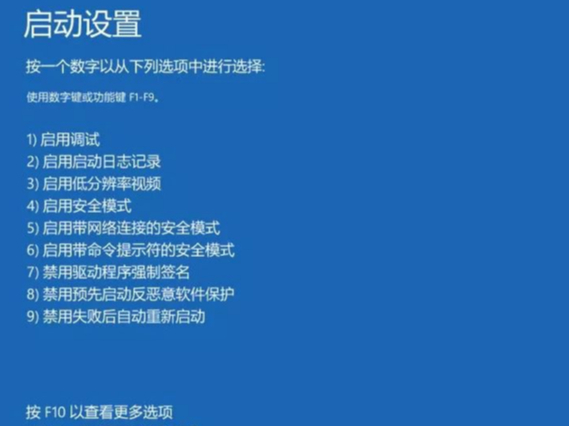
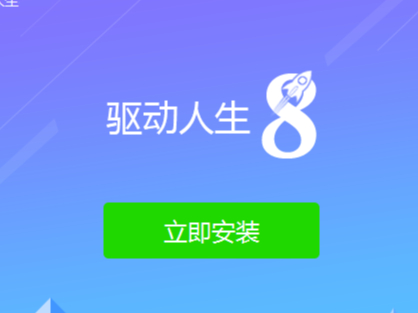
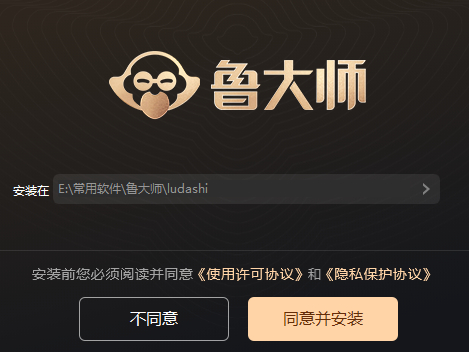
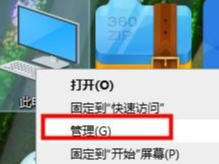
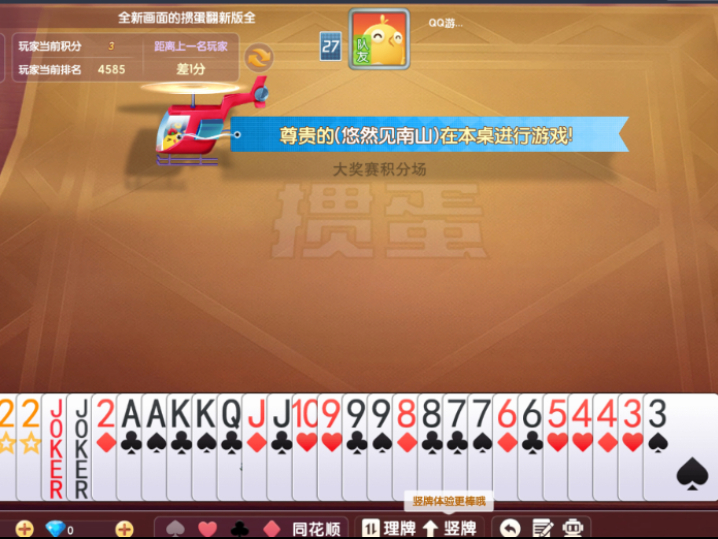


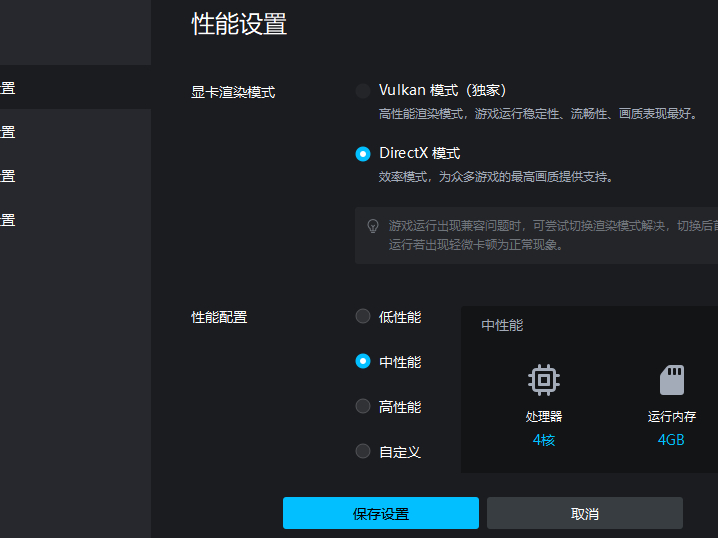
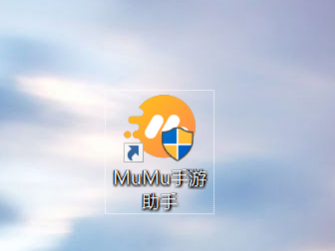
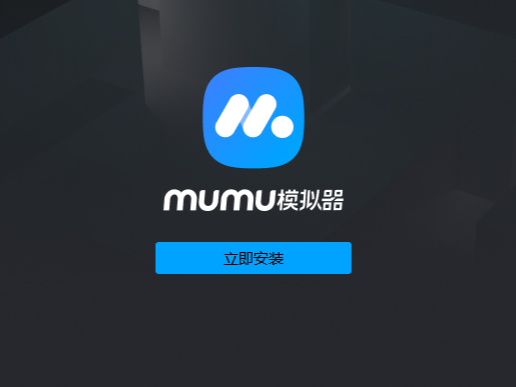
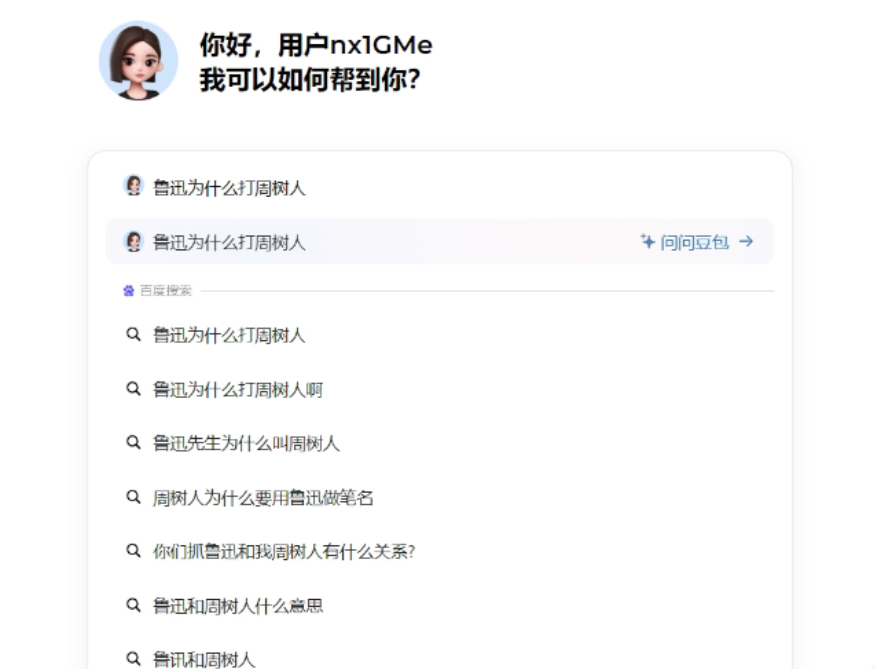
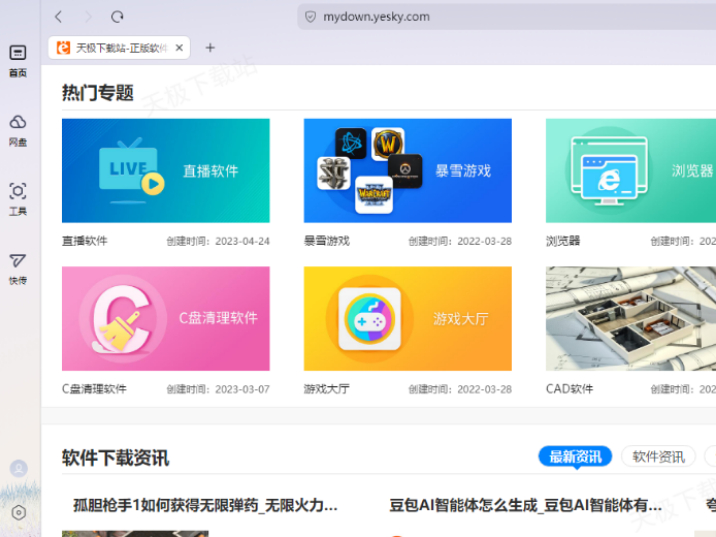
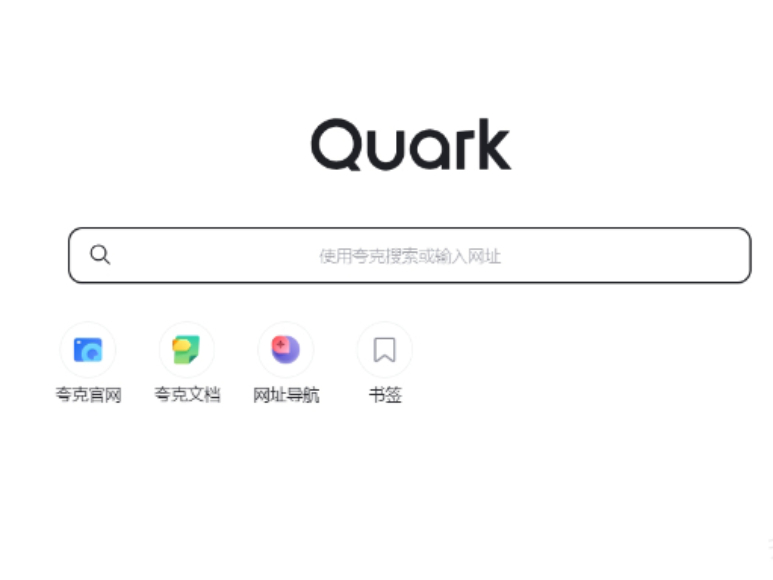

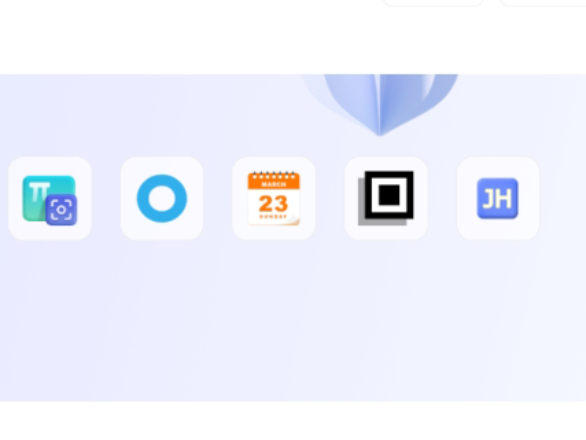
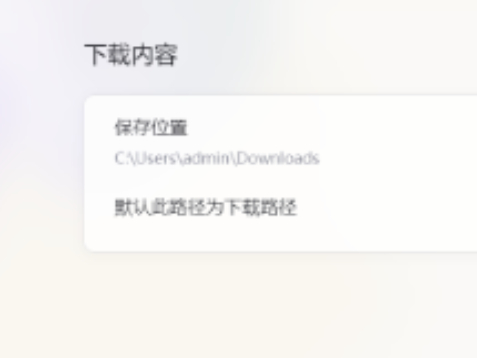
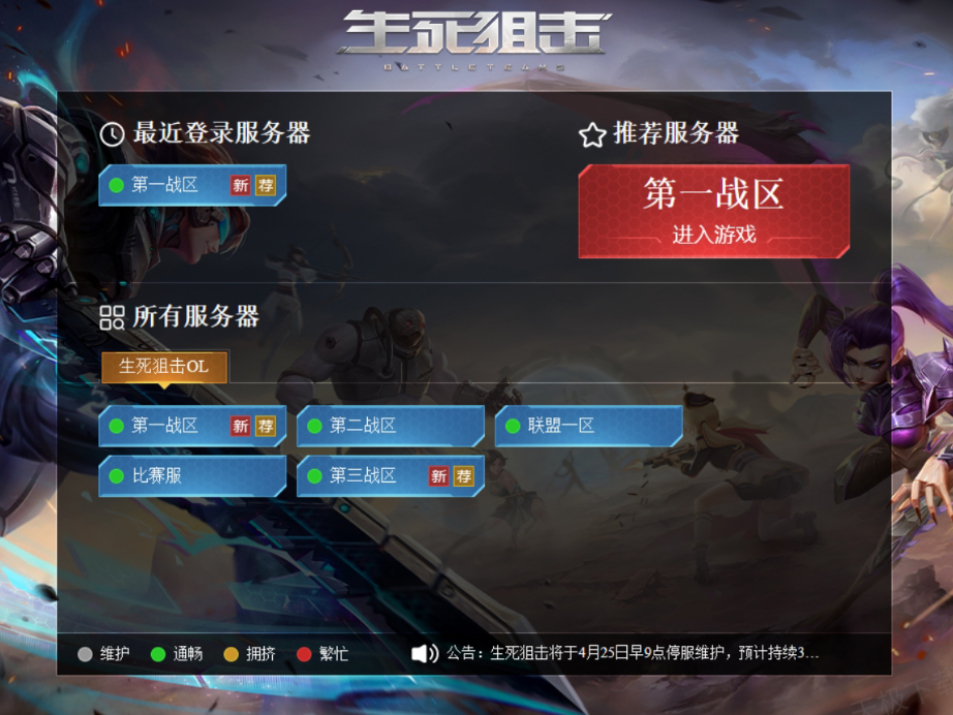
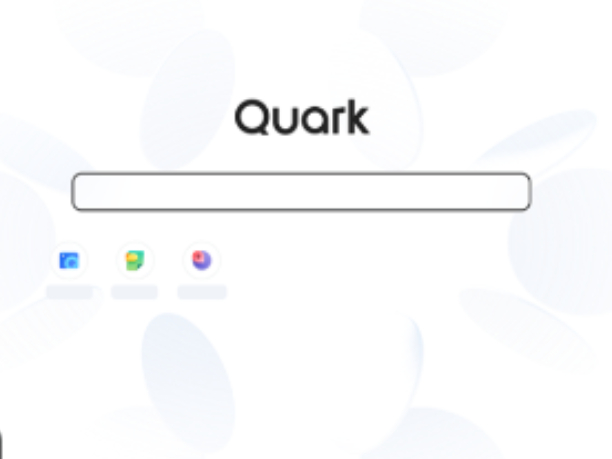



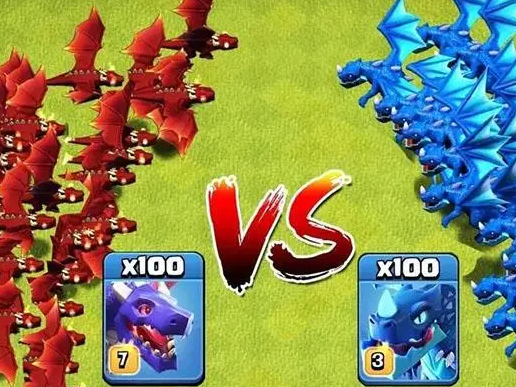

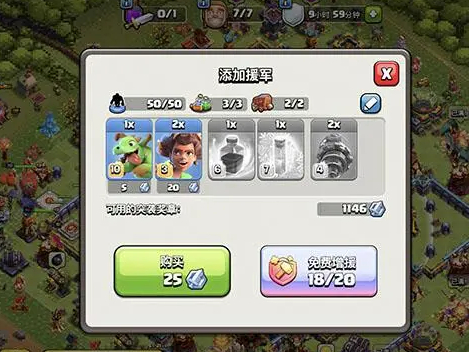

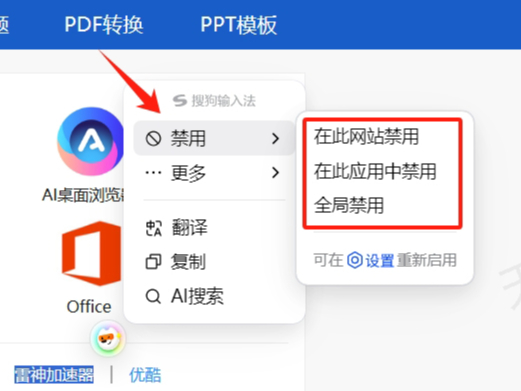
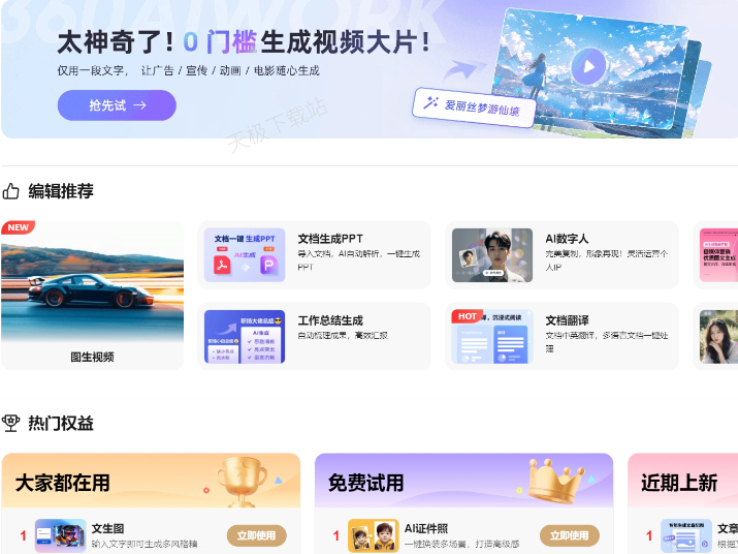

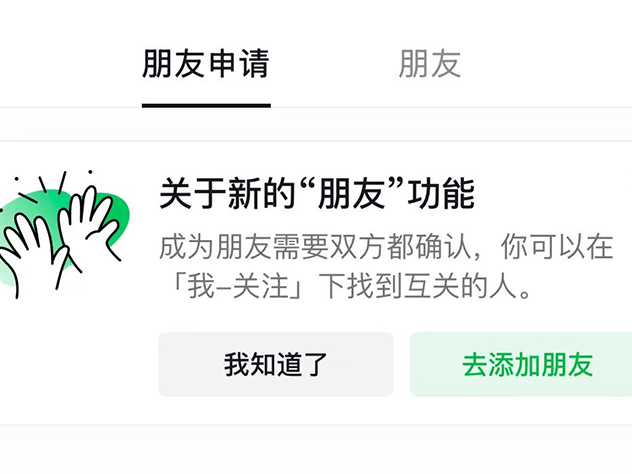
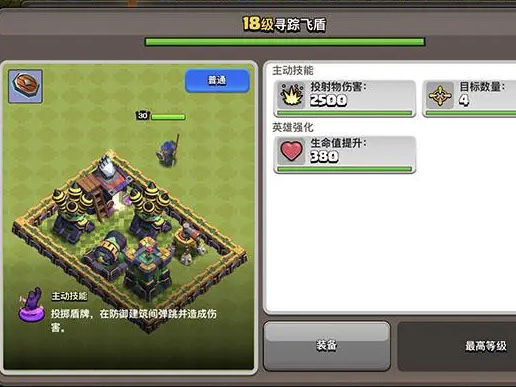


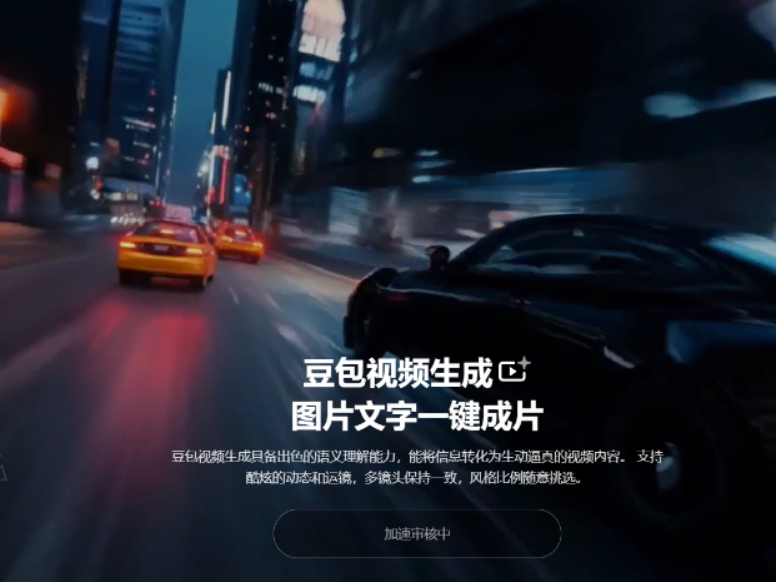

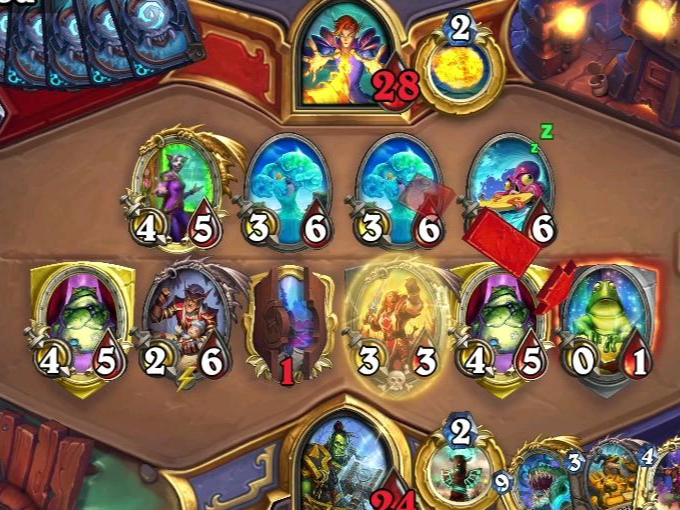



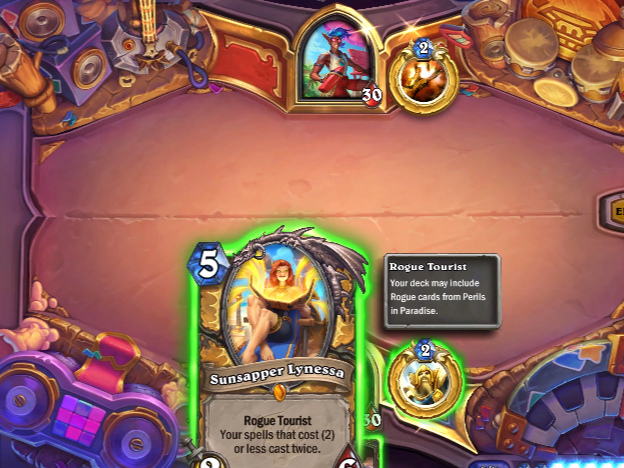

 微信电脑版
微信电脑版
 腾讯电脑管家
腾讯电脑管家
 火绒安全软件
火绒安全软件
 向日葵远程控制软件
向日葵远程控制软件
 魔兽大脚插件(bigfoot)
魔兽大脚插件(bigfoot)
 自然人电子税务局(扣缴端)
自然人电子税务局(扣缴端)
 桌面百度
桌面百度
 CF活动助手
CF活动助手
